Heim >Software-Tutorial >Computer Software >Spezifische Vorgänge für die vorläufige einfache Fotobearbeitung in Photoshop
Spezifische Vorgänge für die vorläufige einfache Fotobearbeitung in Photoshop
- WBOYWBOYWBOYWBOYWBOYWBOYWBOYWBOYWBOYWBOYWBOYWBOYWBnach vorne
- 2024-04-17 17:50:24631Durchsuche
Wie verwende ich Photoshop für die einfache Fotobearbeitung? Der PHP-Editor Strawberry bietet Ihnen eine detaillierte Anleitung zur Verwendung von Photoshop für die vorläufige einfache Bildbearbeitung. Von der Anpassung von Helligkeit und Kontrast bis hin zum Zuschneiden und Entfernen von Unvollkommenheiten führt Sie dieses Tutorial Schritt für Schritt durch die grundlegenden Photoshop-Retuschiertechniken. Wenn Sie diese Vorgänge verstehen, können Sie Ihre Fotos ganz einfach verbessern, um deren visuelle Attraktivität zu erhöhen. Die folgenden detaillierten Inhalte vermitteln Ihnen ein tiefgreifendes Verständnis der leistungsstarken Funktionen von Photoshop und helfen Ihnen dabei, Bilder einfach zu bearbeiten.
Camera Raw finden Sie im Photoshop-Filtermenü, oder Sie können es direkt öffnen, indem Sie die Tastenkombination Strg+Umschalt+A drücken. Diese Software wird mit höheren Versionen von PS geliefert, öffnen Sie sie einfach.
Wenn diese Methode nicht funktioniert, können Sie Camera Raw in den Einstellungen in der Bearbeitungsoptionsleiste finden und die Position festlegen.

Wenn Sie ein Bild öffnen, wählen Sie in der Dateioptionsleiste die Option [Öffnen als] und wählen Sie das Dateiformat als Camera Raw-Format aus.
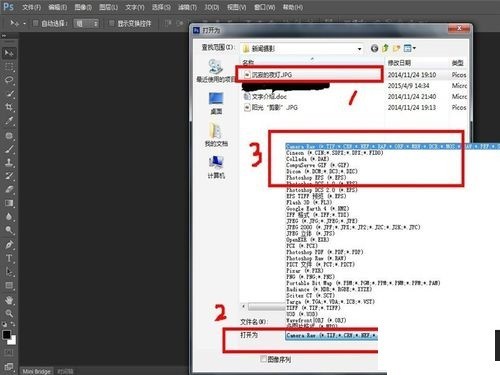
Die zweite Methode besteht darin, ein Foto zu öffnen und auf den Camera Raw-Filter zu klicken, wie unten gezeigt, Sie können einfache Parameteranpassungen vornehmen. Wenn das Foto beispielsweise zu dunkel ist, können Sie damit die Belichtung anpassen und das Bild aufhellen.
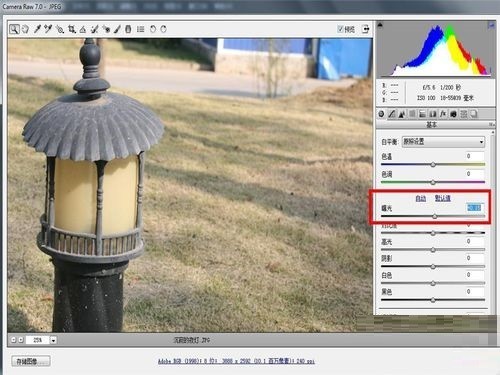
Passen Sie den Kontrast entsprechend der Fotosituation an. Schatten, Lichter, Schwarz und Weiß können alle entsprechend angepasst werden. Das Bild ist zu hell, d. h. die Lichter werden reduziert, die Schatten werden verstärkt, die Weißtöne werden reduziert und die Schwarztöne werden verstärkt.
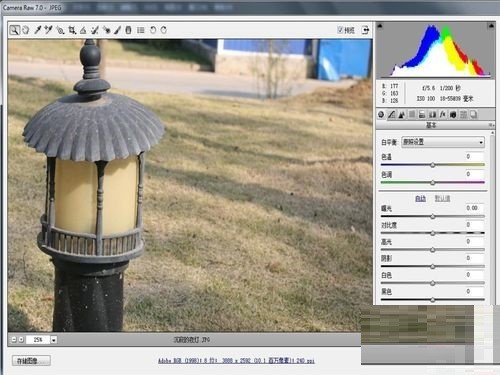
Sättigung kann die Farbe des Bildes anpassen. Sie können in dieser Spalte auch die drei grundlegenden Farbattribute entsprechend den verschiedenen Farben anpassen: Farbton (der Name der Farbe), Sättigung (die Reinheit der Farbe) und Helligkeit (die Reinheit der Farbe). Wenn das Bild beispielsweise in einer Frühlingsszene grün ist, muss die Sättigung erhöht werden, damit es voller Leben erscheint.
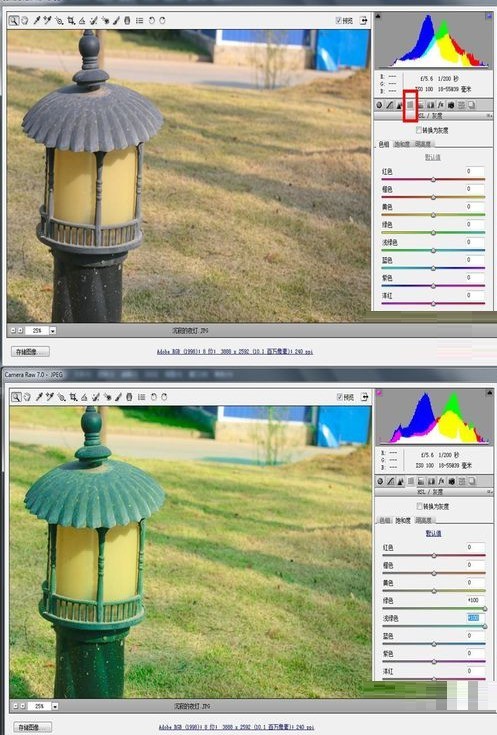
Farbtemperatur und Farbton, Sie können den Stil des Bildes anpassen. Beispielsweise wechselt es in einer Sekunde von lebhaft zu golden und das Bild wechselt die Jahreszeiten.
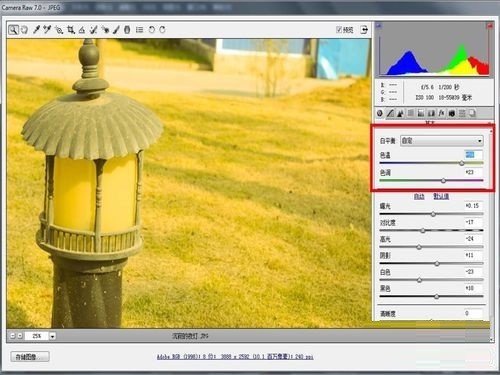
Geteilte Töne. Sie können den Schattenfarbton und den Lichterfarbton entsprechend unterschiedlicher Bildfarbverteilungen einstellen und die Sättigung anpassen. Sie können dies verwenden, wenn Sie nur eine bestimmte Farbe im Bild heller machen möchten.
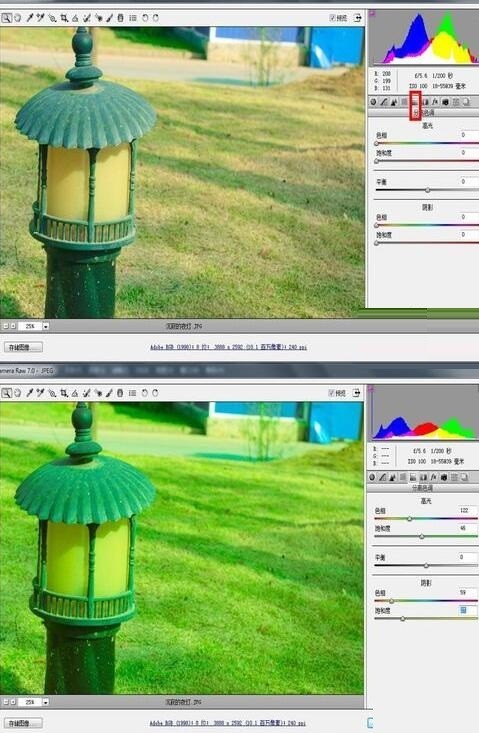
Das obige ist der detaillierte Inhalt vonSpezifische Vorgänge für die vorläufige einfache Fotobearbeitung in Photoshop. Für weitere Informationen folgen Sie bitte anderen verwandten Artikeln auf der PHP chinesischen Website!
In Verbindung stehende Artikel
Mehr sehen- So zeigen Sie versteckte Spiele auf Steam an
- Wie verwende ich geeignete Software, um DLL-Dateien auf einem Win10-Computer zu öffnen?
- So legen Sie das gespeicherte Kontokennwort fest und zeigen das gespeicherte Benutzerkontokennwort im 360-Browser an
- So markieren Sie mit CAD alle Maße mit einem Klick
- So brechen Sie den automatischen Randsprung des IE ab

